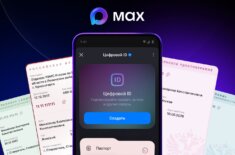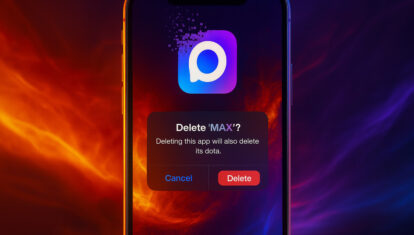Творческий подход к решению проблем с редактированием аудиофайлов в iMovie для iOS
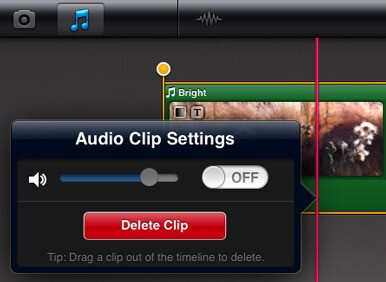
iMovie для iOS – отличный видеоредактор для iPhone, iPad, и iPod touch. Однако его возможности по работе с аудио, к сожалению, ограничены. Тем не менее, в этой жизни нет ничего невозможного, если проявить немного смекалки и креативного мышления. В этой статье Джефа Карлсона (Jeff Carlson) собрано несколько советов и трюков для налаживания эффективной работы iMovie в качестве аудиоредактора для устройств на iOS.
Проблема: по списку песен в области Audio iMovie сложно перемещаться
У каждой встроенной темы есть присвоенная ей фоновая музыка, но все же у Вас может возникнуть желание выбрать что-нибудь из своей собственной музыкальной библиотеки. Если Ваша музыкальная коллекция объединяет значительное количество треков, то может потребоваться время на распределение песен, тем более, что дорожки с ограничениями цифровой защиты FairPlay Apple DRM будут обозначаться серым цветом с надписью «Недоступно».
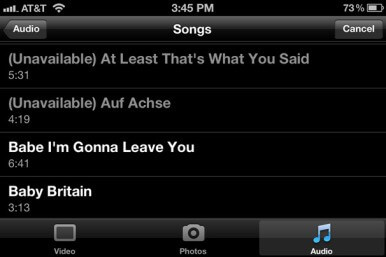
Также во время редактирования в iMovie на устройстве на базе Mac, многие предпочитают сортировать список песен по времени звучания, чтобы можно было легко найти трек, например, на 2 минуты. Однако далеко не всем это удается.
Отличное решение проблемы – создать Smart Playlists в iTunes и использовать их по своему усмотрению. Далее представим вашему вниманию пример одного такого списка песен продолжительностью до 2 минут, в котором игнорируются ограничения цифровой защиты.
1. В iTunes выберите команду File -> New Smart Playlist (или нажмите Command-Option-N).
2. Выберите опцию Time из первого pop-up меню, выберите «is in the range» из второго pop-up окна, и настройте ограничения от 1:01 до 2:00. Аудиофайлы продолжительностью меньше одной минуты расцениваются в iMovie по-другому, но об этом немного позже.
3. Кликните по кнопке (+) и добавьте новый селектор.
4. Используя pop-up меню, настройте второй селектор на чтение файлов в «Media Kind» — «Music».
5. Добавьте третий селектор, в опции «Kind» выберите «does not contain», а в текстовом поле введите слово «Protected».
6. В верхней части окошка настройте опцию Match на «All».
7. Нажмите ОК и задайте имя Smart Playlist.
8. Чтобы удостовериться в том, что новый Smart Playlist корректно отображается на iOS-устройстве, выберите его имя в сайдбаре iTunes, кликните на кнопку «Music» в верхней части экрана и поставьте галочку рядом со Smart Playlist в области Playlists. Затем нажмите на кнопку Apply или Sync, чтобы запустить процесс синхронизации.
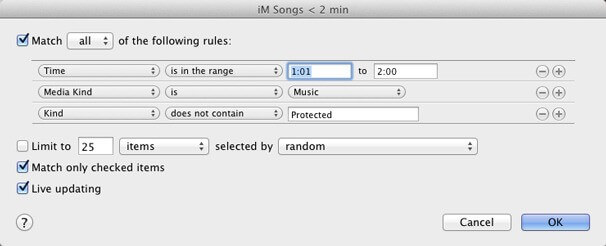
В следующий раз, когда будете заходить в музыкальную библиотеку iMovie для iOS, прикоснитесь к Playlists и выберите созданный вами плейлист. Естественно, вы можете установить обычные и «умные» плейлисты для музыки, фоновых мелодий (в iMovie не предусмотрено способов просмотреть дорожки по жанрам, но выход, как всегда есть: можно создать «умные» плейлисты для музыки в различных жанрах), и др.
Проблема: спектр звуковых эффектов ограничен
В Finder, выполните команду /Library/Audio/Apple Loops/Apple/iLife Sound Effects или /Apple Loops для GarageBand для определения местоположения других аудиофайлов. (Это – папка данной Библиотеки в корневой директории жесткого диска, а не папка Библиотеки в папке Home). Файлы пребывают в формате Core Audio (.caf), не поддерживающемся iTunes, таким образом, поэтому следует осуществить быстрое преобразование.
1. Выберите файл и нажмите клавишу «Пробел» для предварительного просмотра песни, используя Quick Look.
2. Выбрав песню, кликните по ней и выберите Open With -> QuickTime Player из появившегося контекстного меню.
3. В QuickTime Player, выберите команду File -> Export и сохраните файл на жестком диске своего компьютера.
4. Откройте iTunes, выберите File -> Add to Library для добавления экспортируемого файла в формате .m4a в библиотеку iTunes.
5. Синхронизируйте свое устройство на iOS для возможности добавления аудиофайла.
Проблема: невозможно использовать трек короче, чем 60 секунд в качестве фоновой песни
iMovie относит все треки, продолжительностью меньше минуты к группе звуковых эффектов, что совсем не пригодится, если вы хотите начать фильм с короткого музыкального отрывка. Если вы хотите наложить на видео сначала короткий звуковой файл, а потом продолжить с аудиофайлом большей продолжительности, то вам не избежать накладки треков. Все дело в том, что iMovie обрабатывает аудиотреки дольше 60 секунд как фоновые песни, автоматически размещая их в начале фильма.
Вот как можно решить проблему:
1. Прикоснитесь к кнопке Project Settings.
2. Выключите опции Theme Music и Loop Background Music Темы, если они включены. Чтобы выйти из popover, коснитесь значка Gear на iPad, или Done на iPhone или iPod touch.
3. Зайдите в Media Bin и добавьте фоновую песню (что-то больше 1 минуты, как, например, любой трек из Theme Music).
4. Двойным касанием к фоновой песне, отображаемой в зеленом цвете, на разбивке по времени приведите Audio Clip Settings в рабочее состояние.
5. Коснитесь индикатора On/Off, чтобы отключить звук клипа.
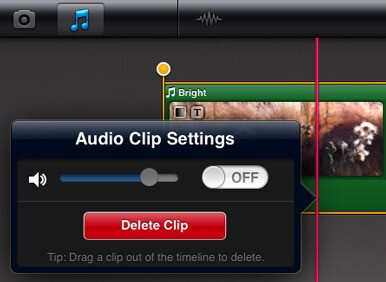
6. Добавьте желаемую короткую песню (менее чем 60 секунд), из Media Bin в качестве звукового эффекта (она будет отображаться в синем цвете), и расположите трек на разбивку по времени в том месте, где вы хотите, чтобы он появился.
7. Коснитесь фонового клипа, отображаемого в зеленом цвете, чтобы показать маркеры для выделения, и перетащите последний маркер, чтобы обрезать песню с отключенным звуком вниз к дорожке продолжительности клипа, отмеченного синим цветом.
Теперь вы можете добавить любую фоновую (к примеру, дольше 60-ти секунд) песню на разбивку по времени, и этот трек начнет играть сразу после короткого аудиофайла.

Эти обходные пути решают далеко не все проблемы с редактором iMovie — многие с нетерпением ждут его усовершенствования, способного устранить все неудобства в использовании iMovie на iOS-устройствах. Однако пока решения разработчиков еще пребывают на стадии идейных концептов, приходится довольствоваться изначально заложенными в редактор разнообразными функциями и оригинальными возможностями. Которых, кстати, немало.
Источник: macworld.com